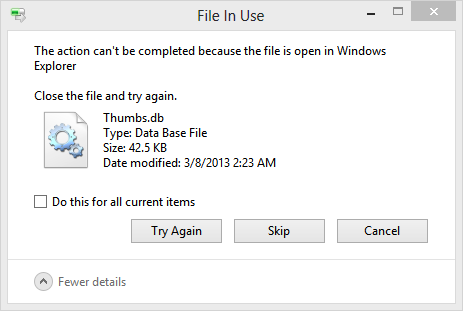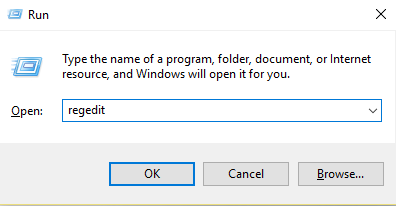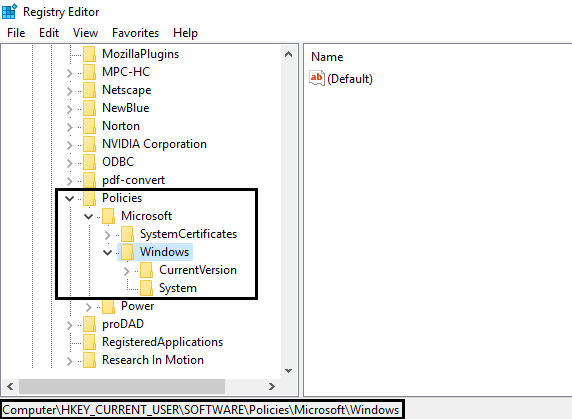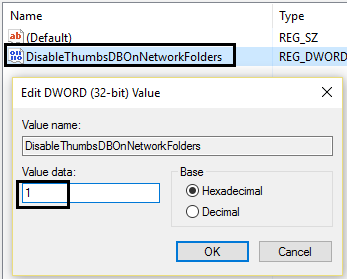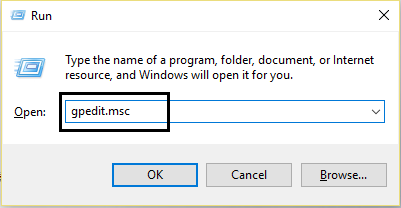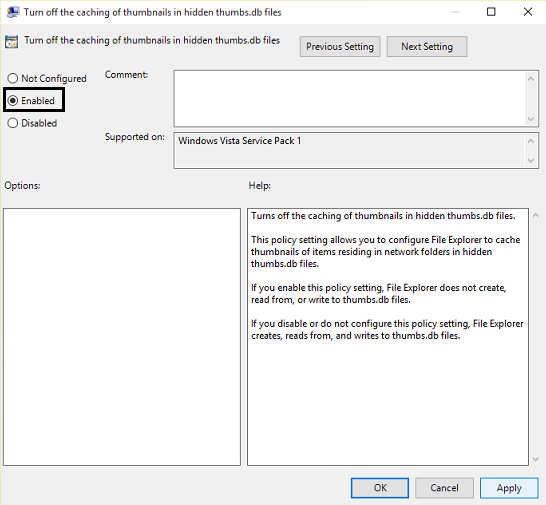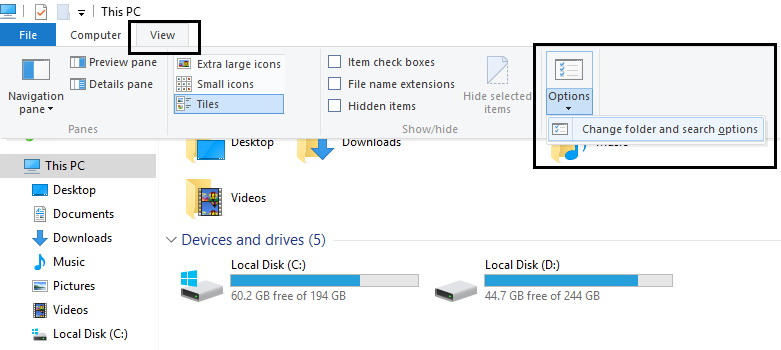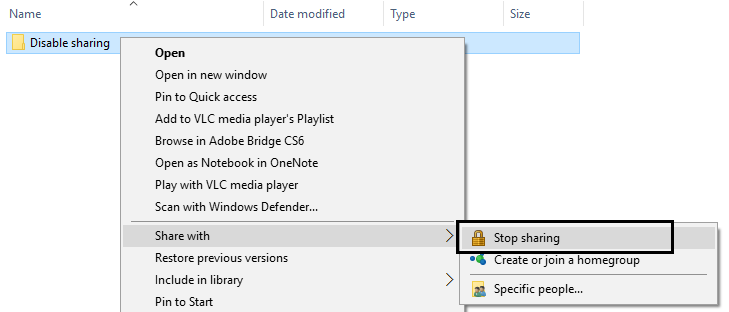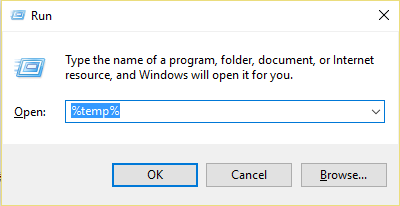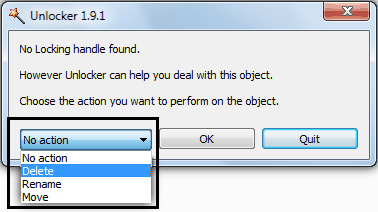L'action de correction du dossier en cours d'utilisation ne peut pas être terminée Erreur: Nous recevons le message d'erreur suivant dans Microsoft Windows: Dossier en cours d'utilisation L'action ne peut pas être terminée car le dossier ou un fichier qu'il contient est ouvert dans un autre programme. Veuillez fermer le dossier et réessayer. Ce problème se produit en particulier uniquement si nous essayons de copier, supprimer, renommer ou modifier les dossiers.
La cause de l'erreur:
L'opération de changement de nom de dossier échoue car thumbcache.dll a toujours un handle ouvert pour le fichier thumbs.db local et n'implémente actuellement pas de mécanisme pour libérer le handle de fichier de manière plus dynamique et plus rapide, d'où l'erreur. Donc, sans perdre de temps, voyons comment réparer le dossier en cours d'utilisation ne peut pas être une erreur complète à l'aide du guide de dépannage ci-dessous.
Correction du dossier en cours d'utilisation, l'action peut$0027t être terminée l'erreur
Méthode 1: désactiver la mise en cache des vignettes dans les fichiers thumbs.db cachés
Remarque: commencez par télécharger Microsoft Fix It à partir d'ici: http://go.microsoft.com/?linkid=9790365, ce qui résoudra automatiquement le problème.
1.Ouvrez la boîte de dialogue Exécuter en appuyant simultanément sur la touche Windows + R.
2. Tapez maintenant "Regedit" dans la boîte de dialogue d'exécution.
3 Accédez à la clé de registre suivante:
HKEY_CURRENT_USERN-SoftwareN-PoliciesNMicrosoftWindowsN-Explorer
Notez que dans Windows 8/10, vous devez créer manuellement la clé Explorer: Cliquez avec le bouton droit sur la clé Windows et sélectionnez Nouveau puis Clé. Nommez la nouvelle clé «Explorer», puis cliquez avec le bouton droit de la souris, sélectionnez Nouveau, puis DWORD. Nommez l'entrée DWORD DisableThumbsDBOnNetworkFolders. Cliquez avec le bouton droit de la souris et modifiez-le pour changer la valeur de 0 à 1.
4.Enfin, recherchez le "DisableThumbsDBOnNetworkFolders" suivant et modifiez sa valeur de 0 (par défaut) à 1.
Vérifiez à nouveau si vous pouvez corriger le dossier en cours d'utilisation, l'action ne peut pas être terminée ou non.
Méthode 2: désactivez la mise en cache des miniatures à l'aide de l'éditeur de stratégie de groupe.
Appuyez sur la touche Windows + R et tapez gpedit.msc dans la boîte de dialogue Exécuter pour ouvrir l'éditeur de stratégie de groupe local et cliquez sur OK.
Dans la fenêtre de l'éditeur de stratégie de groupe local, naviguez ici:
Configuration utilisateur - Modèles d'administration - Composants Windows - Explorateur de fichiers
3. Maintenant, lorsque vous êtes dans l'Explorateur de fichiers, recherchez le nom du paramètre «Désactiver la mise en cache des vignettes dans les fichiers thumbs.db cachés».
4.Ce paramètre sera défini par défaut sur "Non configuré", veuillez donc l'activer pour résoudre le problème.
5.Double-cliquez dessus et sélectionnez l'option Activé. 6. Cliquez sur Appliquer puis sur OK.
6.Fermez enfin l'éditeur de stratégie de groupe local et redémarrez pour résoudre le problème.
Les étapes ci-dessus devraient avoir résolu votre erreur: Dossier en cours d'utilisation L'action ne peut pas être effectuée dans le cas contraire, puis passez à la méthode suivante.
Méthode 3: désactiver les paramètres de processus Windows
1.Appuyez sur la combinaison de touches Windows + E sur le clavier, cela lancera l'Explorateur de fichiers.
2. Maintenant sur le ruban, cliquez sur l'onglet Affichage, puis sur Options, puis sur Modifier le dossier et les options de recherche.
3.Dans les Options des dossiers, sélectionnez l'onglet Affichage et faites défiler vers le bas jusqu'à ce que vous trouviez l'option «Lancer les fenêtres des dossiers dans un processus distinct» dans Paramètres avancés. Puisque vous rencontrez ce problème, vous trouverez cette option activée, donc désactivez-la.
4. Cliquez sur Appliquer puis sur OK. Redémarrez la machine et j'espère que vous pouvez utiliser le dossier Fix, l'action ne peut pas être terminée.
Méthode 4: désactiver le partage pour le dossier particulier
1.Cliquez droit sur le dossier qui vous donne cette erreur.
2. Allez dans «Partager avec» et sélectionnez «Personne».
3. Maintenant, essayez de déplacer ou de renommer le dossier et vous pouvez enfin le faire.
Méthode 5: essayez de désactiver la miniature
1.Appuyez sur la combinaison de touches Windows + E sur le clavier, cela lancera l'Explorateur de fichiers.
2. Maintenant sur le ruban, cliquez sur l'onglet Affichage, puis sur Options, puis sur Modifier le dossier et les options de recherche.
3.Dans les Options des dossiers, sélectionnez l'onglet Affichage et activez cette option «Toujours afficher les icônes, jamais les vignettes».
4.Redémarrez votre système et j'espère que votre problème sera déjà résolu.
Méthode 6: Videz la corbeille et supprimez les fichiers temporaires.
1.Cliquez droit sur la corbeille et sélectionnez «Vider la corbeille».
2.Ouvrez la boîte de dialogue d'exécution, tapez %temp% et appuyez sur Entrée. 3. Supprimez tous les fichiers de ce dossier.
3.Si rien d'autre ne fonctionne, installez et utilisez Unlocker: softpedia.com/get/System/System-Miscellaneous/Unlocker.shtml
Tu pourrais aussi aimer:
- Correction de l'erreur d'application 0xc0000142
- Comment réparer VLC ne prend pas en charge le format UNDF
- Les écouteurs fixes ne fonctionnent pas sous Windows 10
- Comment réparer l'erreur d'application 0xc000007b
Et enfin vous avez le dossier Fix en cours d'utilisation, l'action ne peut pas être réalisée facilement avec les étapes mentionnées ci-dessus (je l'espère) mais si vous avez encore des questions, n'hésitez pas à les poser dans les commentaires.